


Anda dapat membuat berkas PDF dari gambar yang disimpan di komputer. Anda juga dapat menambahkan halaman ke atau menghapus halaman dari berkas PDF yang dibuat dan menyusun ulang halaman.
 Penting
PentingAnda dapat membuat atau mengedit hingga 99 halaman berkas PDF sekaligus.
Untuk berkas PDF, hanya yang dibuat dalam My Image Garden atau IJ Scan Utility yang didukung. Berkas PDF yang dibuat atau diedit pada aplikasi lain tidak didukung.
 Catatan
CatatanFormat berkas yang dapat dipilih adalah PDF, JPEG, TIFF, dan PNG.
Ketika berkas PDF yang dilindungi oleh kata sandi dipilih, Anda perlu memasukkan kata sandi.
Pilih gambar yang ingin Anda gunakan untuk membuat berkas PDF, atau berkas PDF yang ingin Anda edit.
 Memilih Gambar, Berkas PDF, dan Video
Memilih Gambar, Berkas PDF, dan Video
 Penting
PentingAnda tidak dapat menggunakan gambar yang jumlah piksel vertikal atau horizontalnya 10501 atau lebih.
Klik Buat/Edit Berkas PDF(Create/Edit PDF File) di bagian bawah layar.
Tampilan beralih ke Buat/Edit Berkas PDF(Create/Edit PDF File).
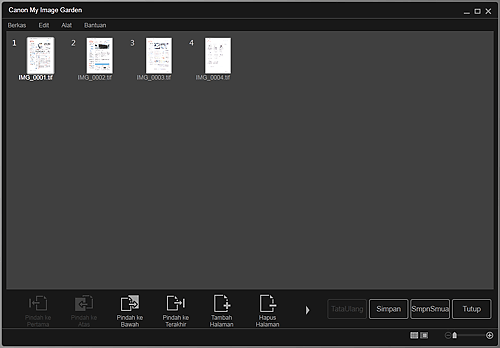
Tambah atau hapus halaman sesuai kebutuhan.
Ketika menambah gambar atau berkas PDF yang ada
Klik Tambah Halaman(Add Page) di bagian bawah layar. Setelah kotak dialog Buka(Open) muncul, pilih gambar atau berkas PDF yang ingin Anda tambah, kemudian klik Buka(Open).
Ketika menghapus halaman
Pilih gambar, kemudian klik Hapus Halaman(Delete Page) di bagian bawah layar.
Ubah urutan halaman sesuai kebutuhan.
Anda dapat mengubah urutan halaman dengan mengklik halaman kemudian menggunakan Pindah ke Pertama(Move to First), Pindah ke Atas(Move Up), Pindah ke Bawah(Move Down), atau Pindah ke Terakhir(Move to Last) di bagian kiri bawah layar.
Anda juga dapat mengubah urutan halaman dengan menyeret dan meletakkan halaman ke lokasi target.
Klik Simpan(Save) atau SmpnSmua(Save All).
Ketika menyimpan hanya halaman yang dipilih
Klik Simpan(Save) untuk menampilkan kotak dialog Simpan(Save).
Ketika menyimpan semua halaman
Klik SmpnSmua(Save All) untuk menampilkan kotak dialog Simpan(Save).
Tentukan setelan penyimpanan.
 Kotak Dialog Simpan (Tampilan Buat/Edit Berkas PDF)
Kotak Dialog Simpan (Tampilan Buat/Edit Berkas PDF)
 Penting
PentingJika berkas PDF yang dilindungi oleh kata sandi diedit, kata sandi akan dihapus. Tata ulang kata sandi dalam kotak dialog Simpan(Save).
Klik Simpan(Save).
Berkas PDF disimpan, dan tampilan Buat/Edit Berkas PDF(Create/Edit PDF File) muncul kembali.
Klik Tutup(Close).
Tampilan Buat/Edit Berkas PDF(Create/Edit PDF File) tertutup.
Ikon PDF muncul di kiri atas thumbnail berkas PDF yang disimpan.
Atas halaman |